|
Конструктор сценариев
|
Внимание!
Конструктор сценариев работает в режиме beta-тестирования, в связи с этим, инструмент может работать нестабильно.
|
Конструктор сценариев – решение для быстрого создания сценариев с помощью визуального интерфейса.
Конструктор сценариев позволяет аналитикам, занимающимся моделированием бизнес-процессов и не знакомым с языком программирования, формировать простые сценарии, необходимые для реализации процессов.
Создание сценариев осуществляется с помощью специальных графических элементов, например, логических и математических операций. Конструктор сценариев (рис. 1) используется для формирования простых вычислений и не требует ручного написания кода.
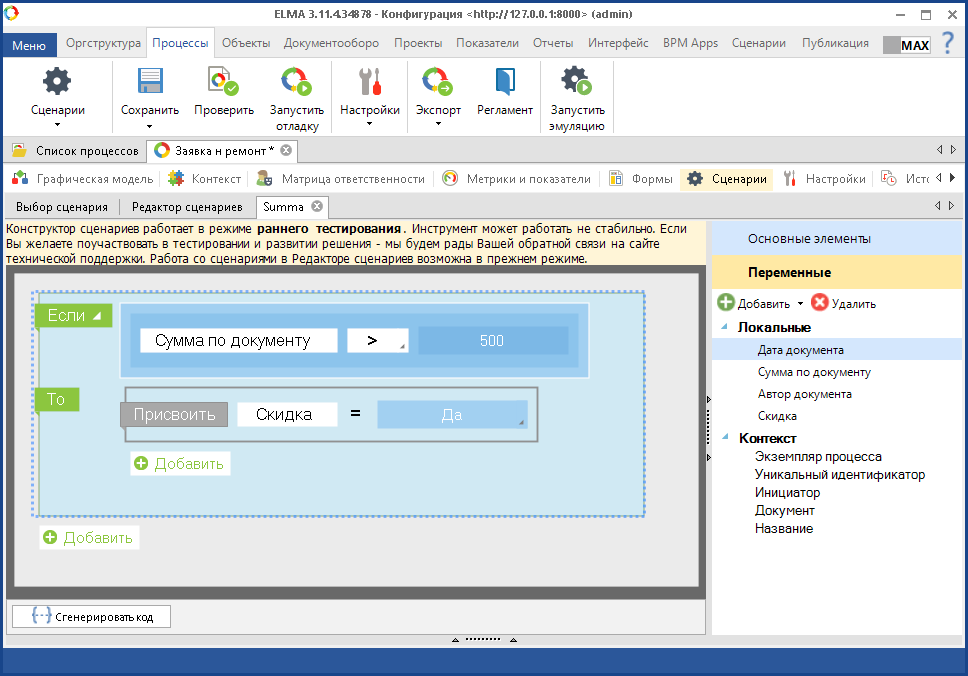
Рис. 1. Форма создания сценария с помощью конструктора сценариев
Интерфейс конструктора сценариев состоит из рабочей области (рис. 2, цифра 1) и боковой панели инструментов (рис. 2, цифра 2).

В рабочей области конструктора сценариев осуществляется работа с различными графическими элементами – математическими и логическими операциями, циклами и др. Подробнее о принципах работы с графическими элементами см. соответствующую страницу справки.
Вкладка Основные элементы (рис. 2, цифра 2) содержит различные группы операций, используемых для создания сценариев.
Операции объединены в 4 группы:
-
Работа с переменными – операции, используемые для работы с переменными.
-
Логические – операции, используемые для работы с условиями;
-
Математические – операции, используемые для выполнения арифметических действий и присвоения точных значений переменным;
-
Циклы – операции, используемы для работы с повторяющимися операциями.
Подробнее об операциях, используемых в конструкторе сценариев, см. соответствующую страницу справки.
Вкладка Переменные (рис. 3) содержит группы переменных, которые могут использованы в моделируемом сценарии.

Рис. 3. Интерфейс конструктора сценариев. Боковая панель инструментов. Вкладка "Переменные"
Все переменные объединены в 2 группы:
-
Локальные – переменные, созданные и используемые только в текущем сценарии;
Ниже рабочей области расположена кнопка Сгенерировать код. Данная кнопка используется для преобразования и отображения сценария, созданного с помощью конструктора сценариев, в программный код на языке С#. При нажатии на данную кнопку будет открыто окно редактора сценариев (рис. 4).

Рис. 3. Редактор сценариев
Для того, чтобы вернуться к интерфейсу конструктора сценариев необходимо нажать на кнопку Перейти в конструктор. Для того, чтобы начать редактировать программный код, необходимо нажать на кнопку Редактировать.
|
Внимание!
При нажатии на кнопку Редактировать осуществляется необратимое преобразование сценария, т.е. работа со сценарием в режиме конструктора после преобразования будет невозможна.
|
См. также:

